Neste tutorial, você aprenderá como acessar elementos DOM no console do Chrome Developer Tools. Isso é especialmente importante para desenvolvedores web que trabalham com elementos de HTML e JavaScript. No vídeo tutorial , você aprenderá muitas dicas e truques úteis para selecionar e manipular elementos DOM facilmente.
Principais concluões
- Você pode acessar diretamente os elementos do DOM com variáveis globais, funções de console e atalhos.
- Também aprenderá como visualizar e manipular seleções passadas.
Guia passo a passo
Primeiro, certifique-se de ter aberto o Chrome Developer Tools. Isso pode ser feito clicando com o botão direito do mouse em uma página da web e selecionando "Inspecionar" ou usando a combinação de teclas Ctrl + Shift + I.
Agora vamos ver como acessar um elemento DOM específico.
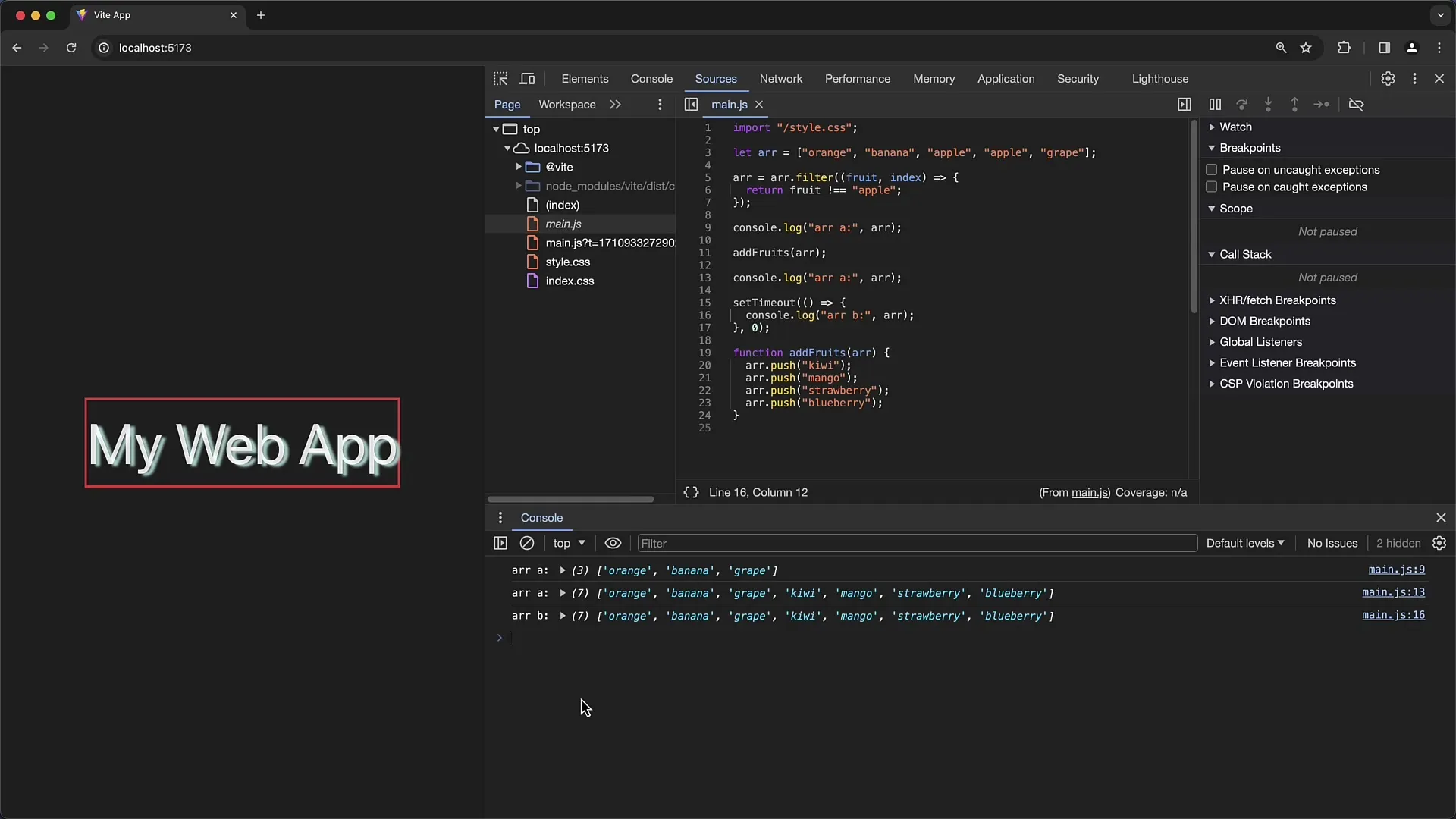
Se você tiver um elemento DOM em sua página, como por exemplo um com o ID "App", você pode se referir a este elemento diretamente pelo console. Todos os elementos com um ID estão disponíveis globalmente no objeto window.
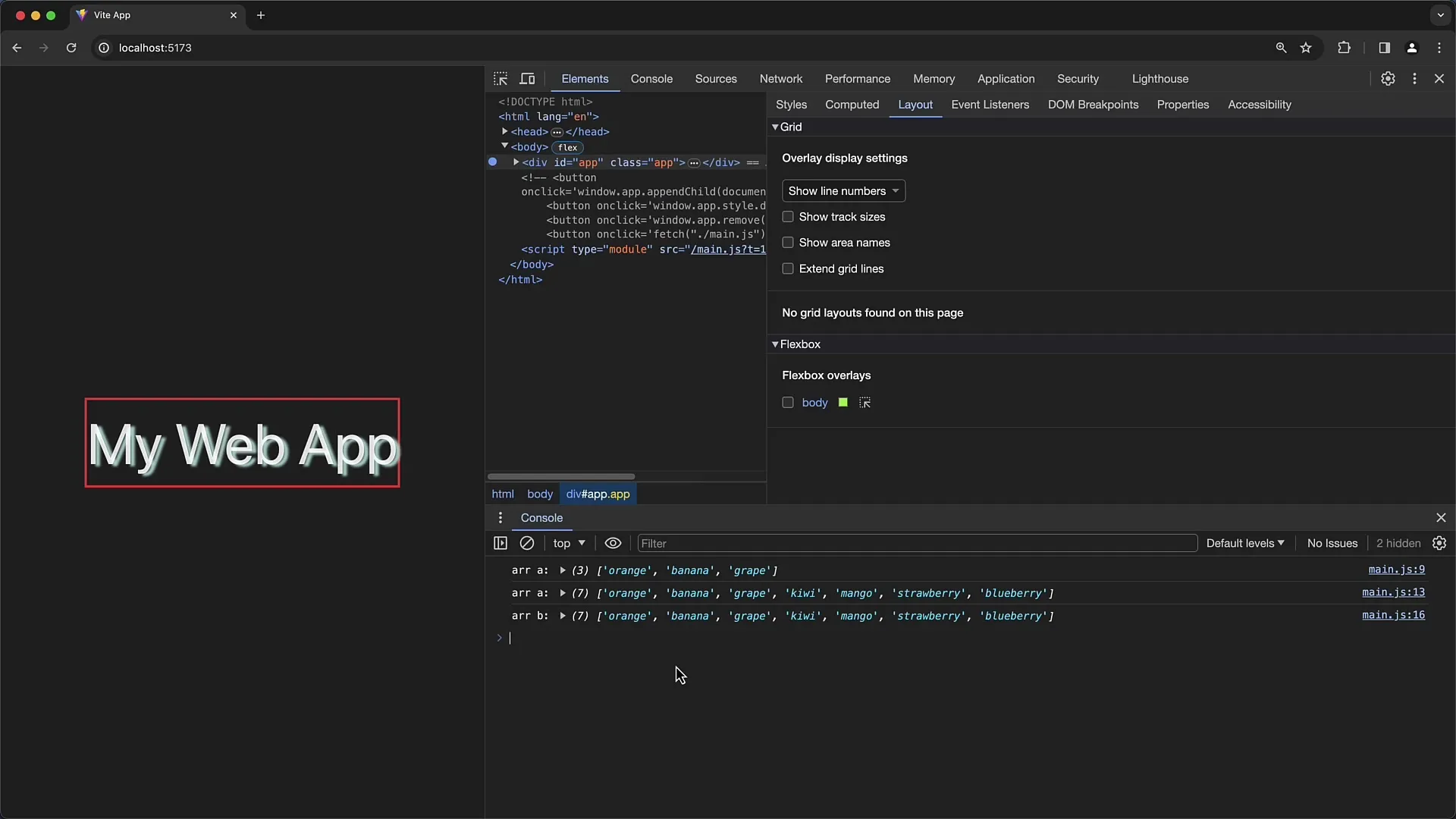
Você pode chamar este ID facilmente digitando window.App no console. Isso mostrará o elemento DOM correspondente e você poderá expandi-lo para acessar seus subelementos e atributos.
Vamos supor que você precise chamar uma função de um vídeo que está presente em sua página. Você poderia fazer isso com play, desde que o elemento suporte esse método.
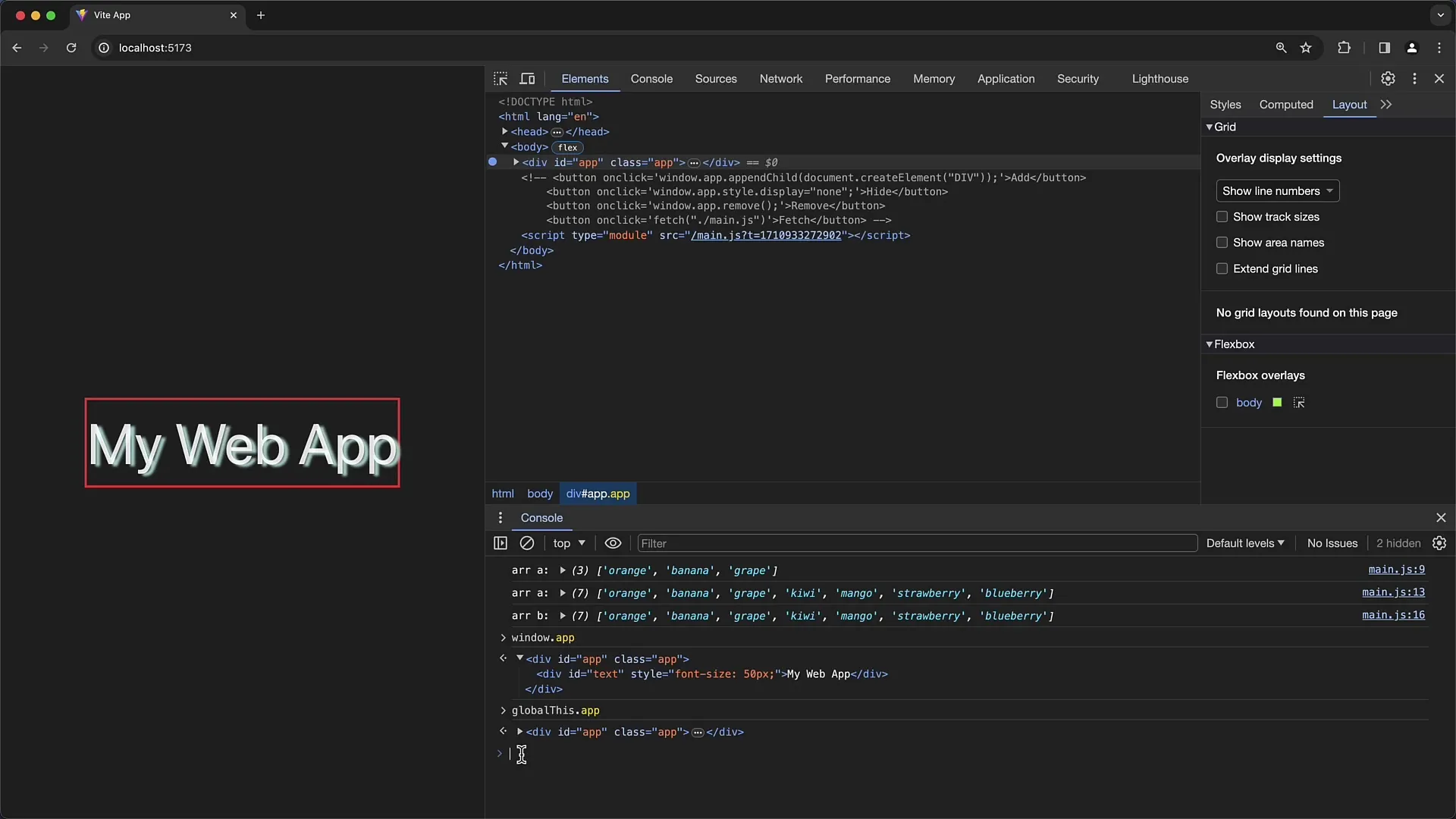
Para ver todas as propriedades e funções de um elemento DOM, você pode usar a função console.dir(). Ao digitar console.dir(window.App), você receberá uma representação clara de todas as propriedades e métodos do elemento DOM.
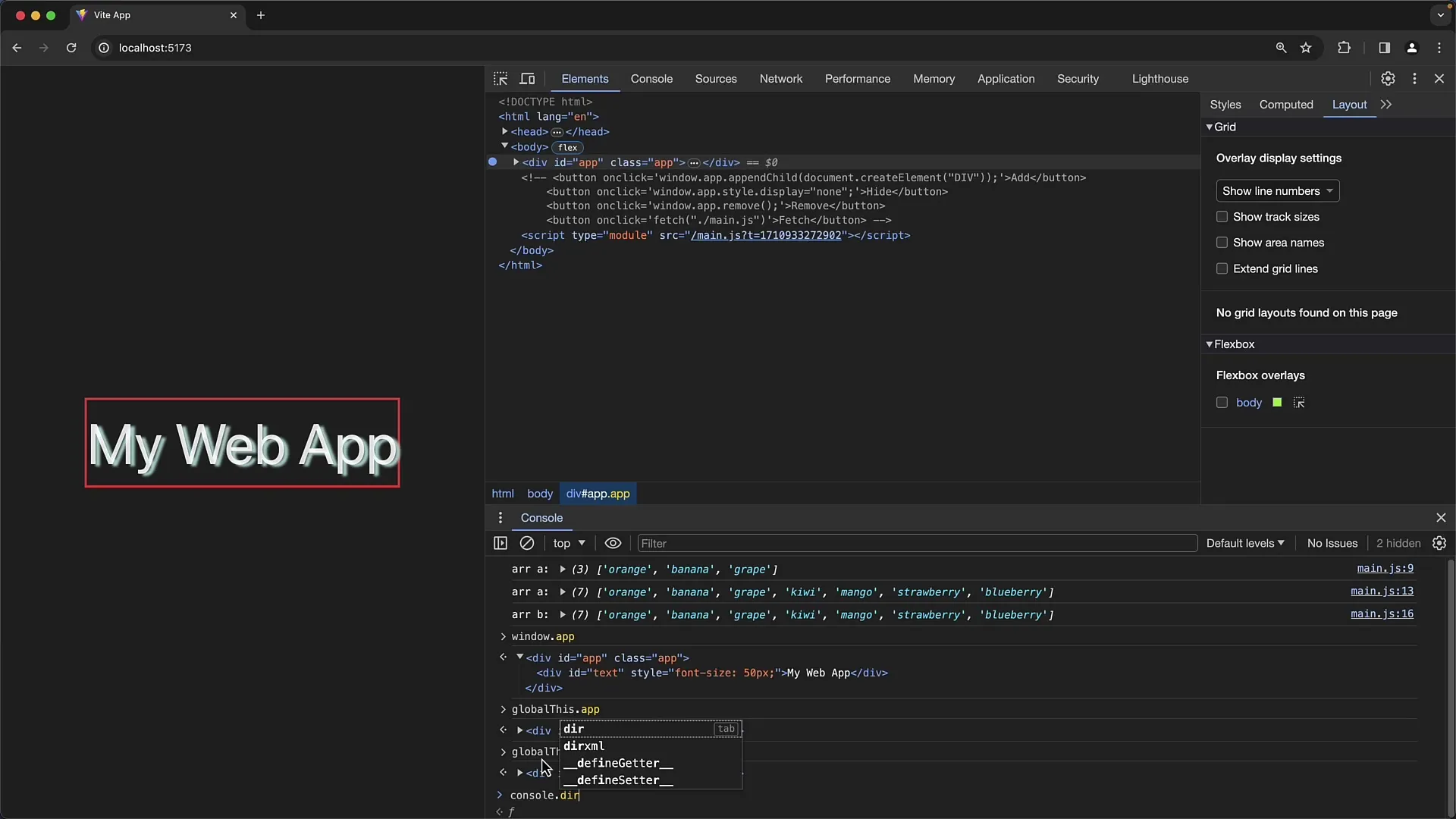
Se um elemento não tiver um ID, você ainda pode acessá-lo usando document.querySelector(). Isso também funciona para todo o document.body, se você desejar acessá-lo.
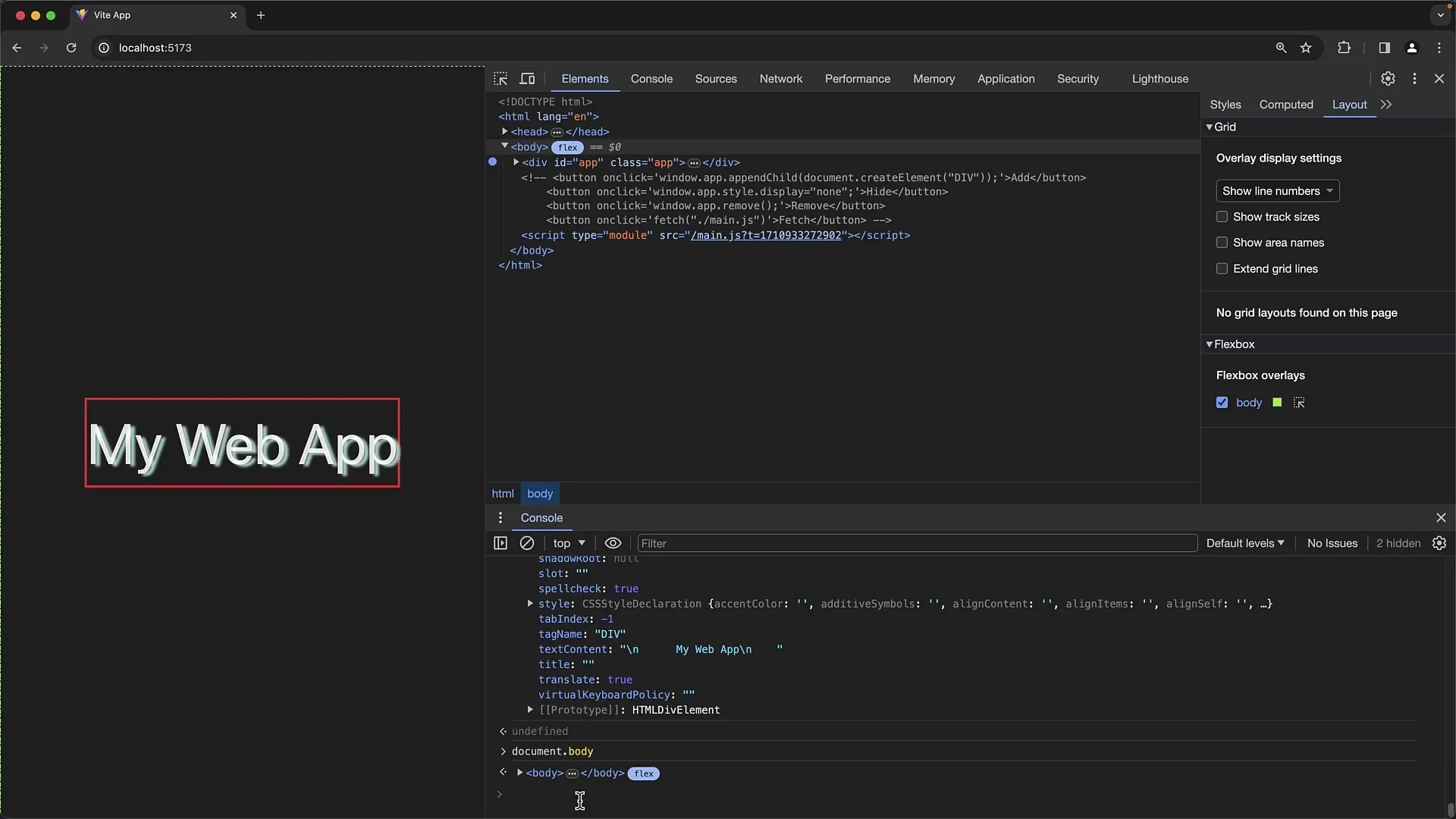
Para seleções mais específicas, você pode usar document.querySelector() ou document.querySelectorAll() para obter uma lista de elementos que correspondem ao seletor fornecido.
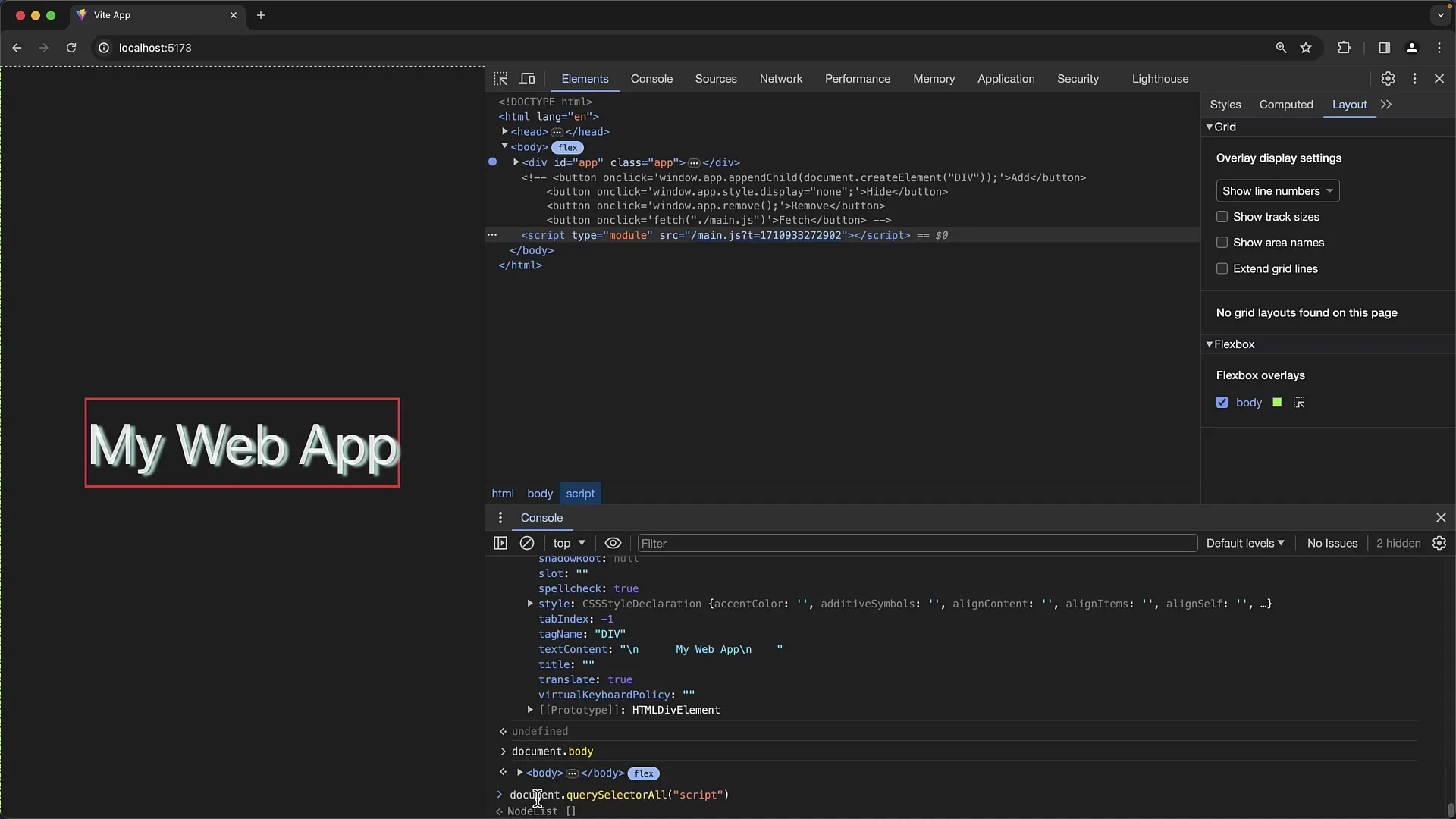
Essas listas podem ser tratadas como arrays, para que você possa convertê-las em um array com Array.from() para trabalhar com seus elementos.
Um atalho conveniente que você pode usar no console é $0. Isso permite acessar o elemento DOM atualmente selecionado na guia Elementos. Quando você digita $0 e pressiona enter, você verá qual elemento está atualmente selecionado.
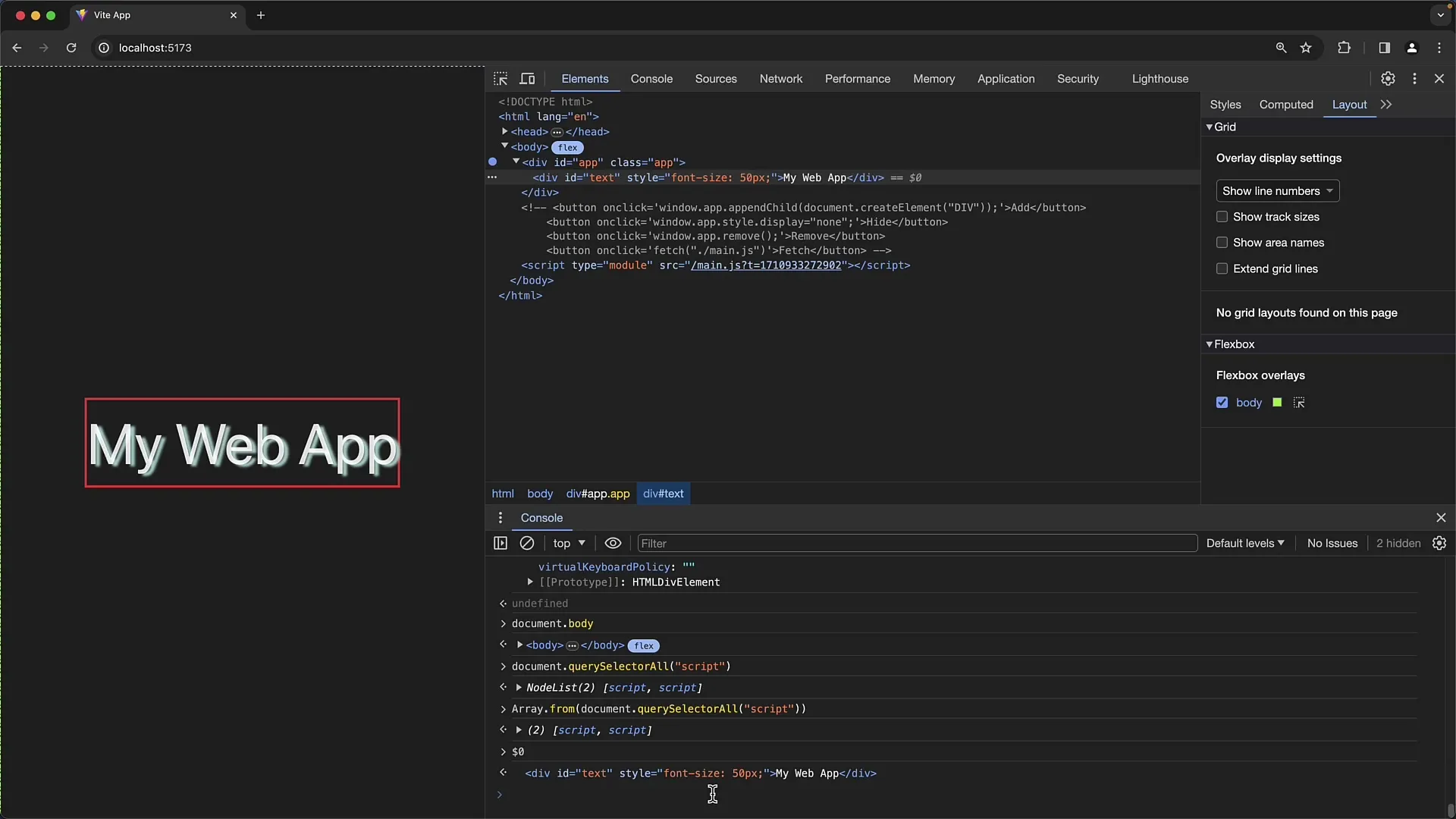
Além disso, foram introduzidos $1, $2, etc., para acessar seleções anteriores. $1 é o elemento que você selecionou anteriormente antes de selecionar o atual.
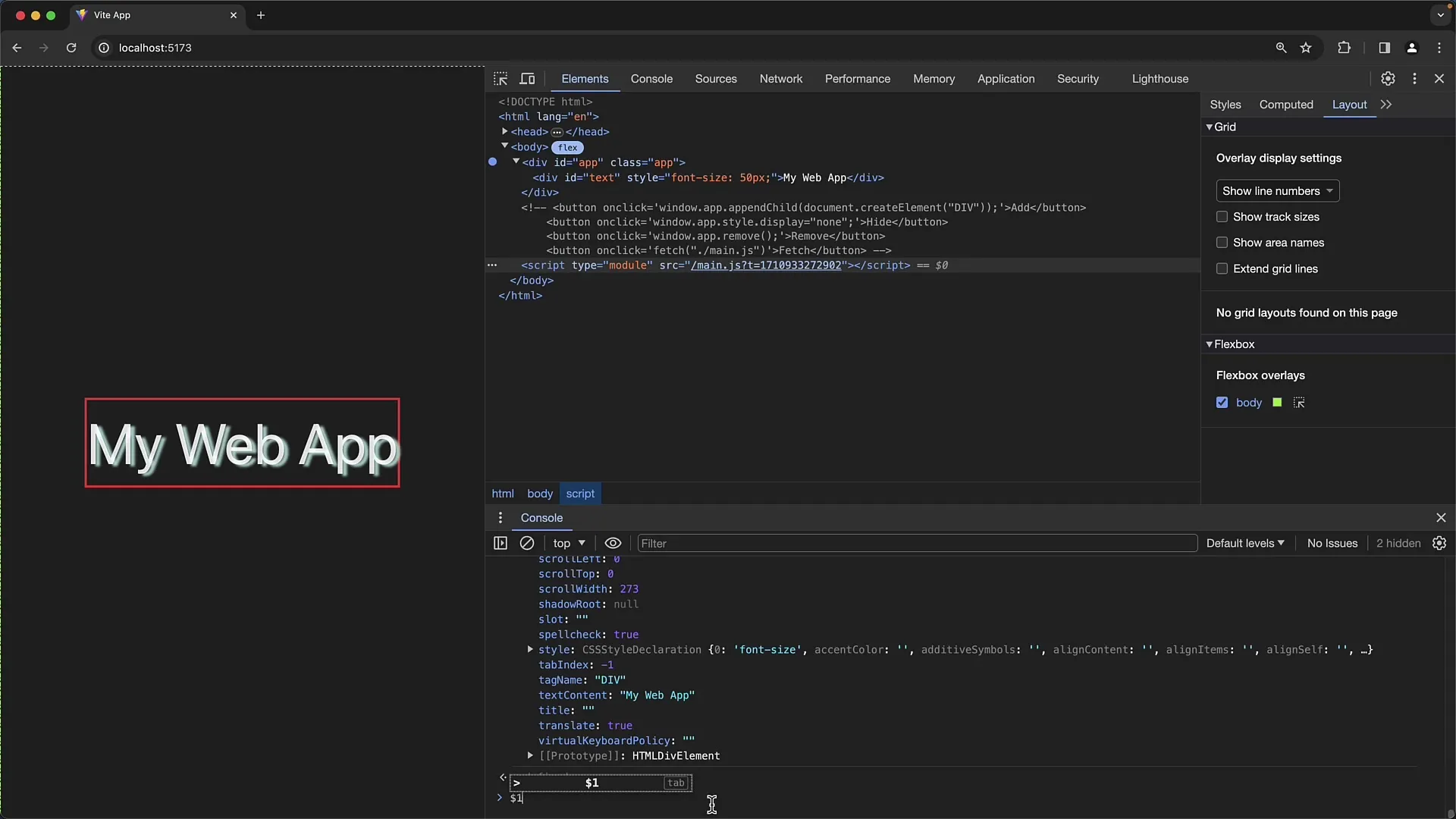
Essas abreviações facilitam o acesso a vários elementos selecionados e tornam o trabalho no console mais eficiente.
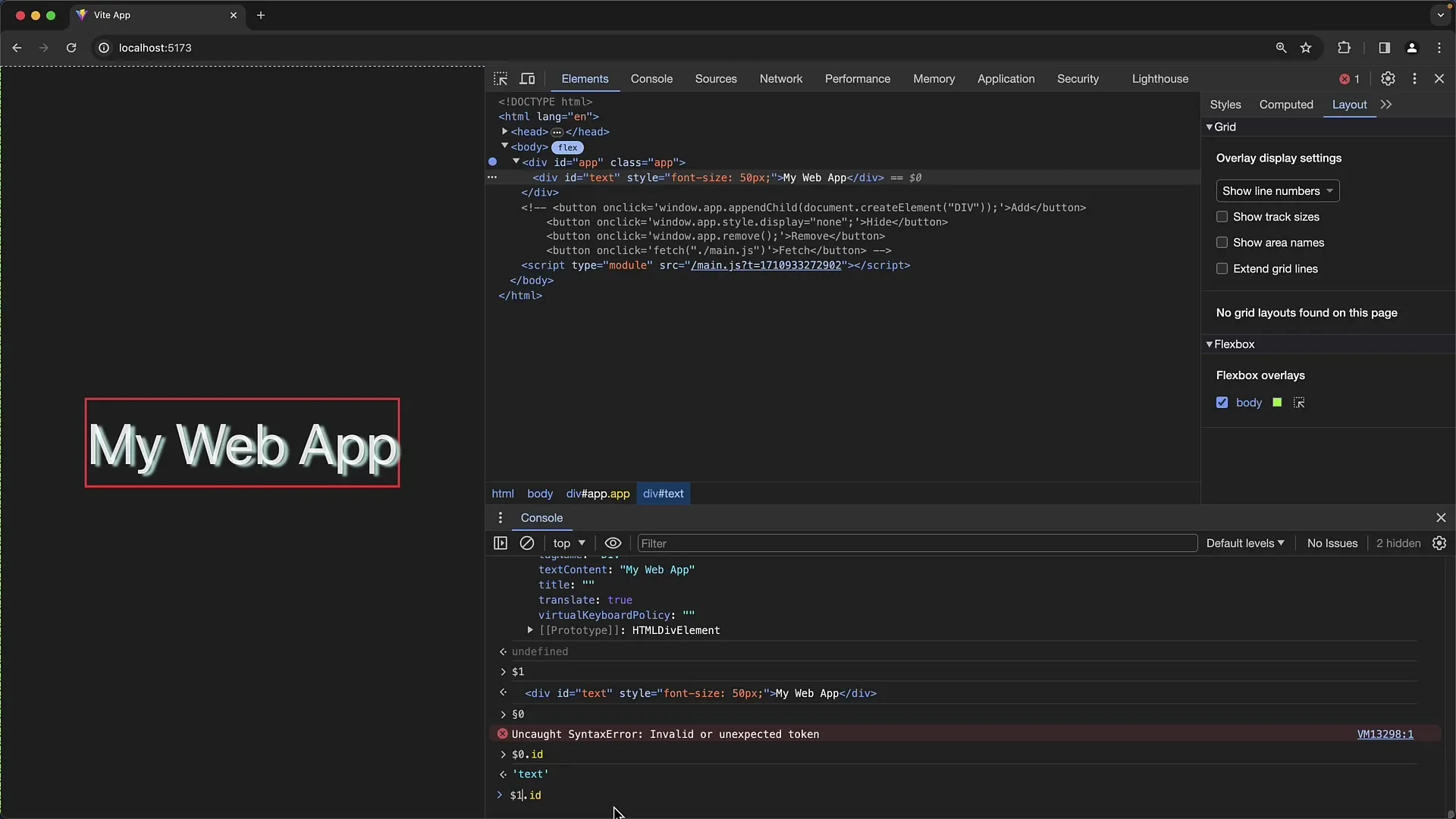
Lembre-se de que ao usar console.dir() e funções semelhantes, é preciso ter cuidado. Essas devem ser usadas principalmente para fins de depuração e não devem ser usadas no código de produção.
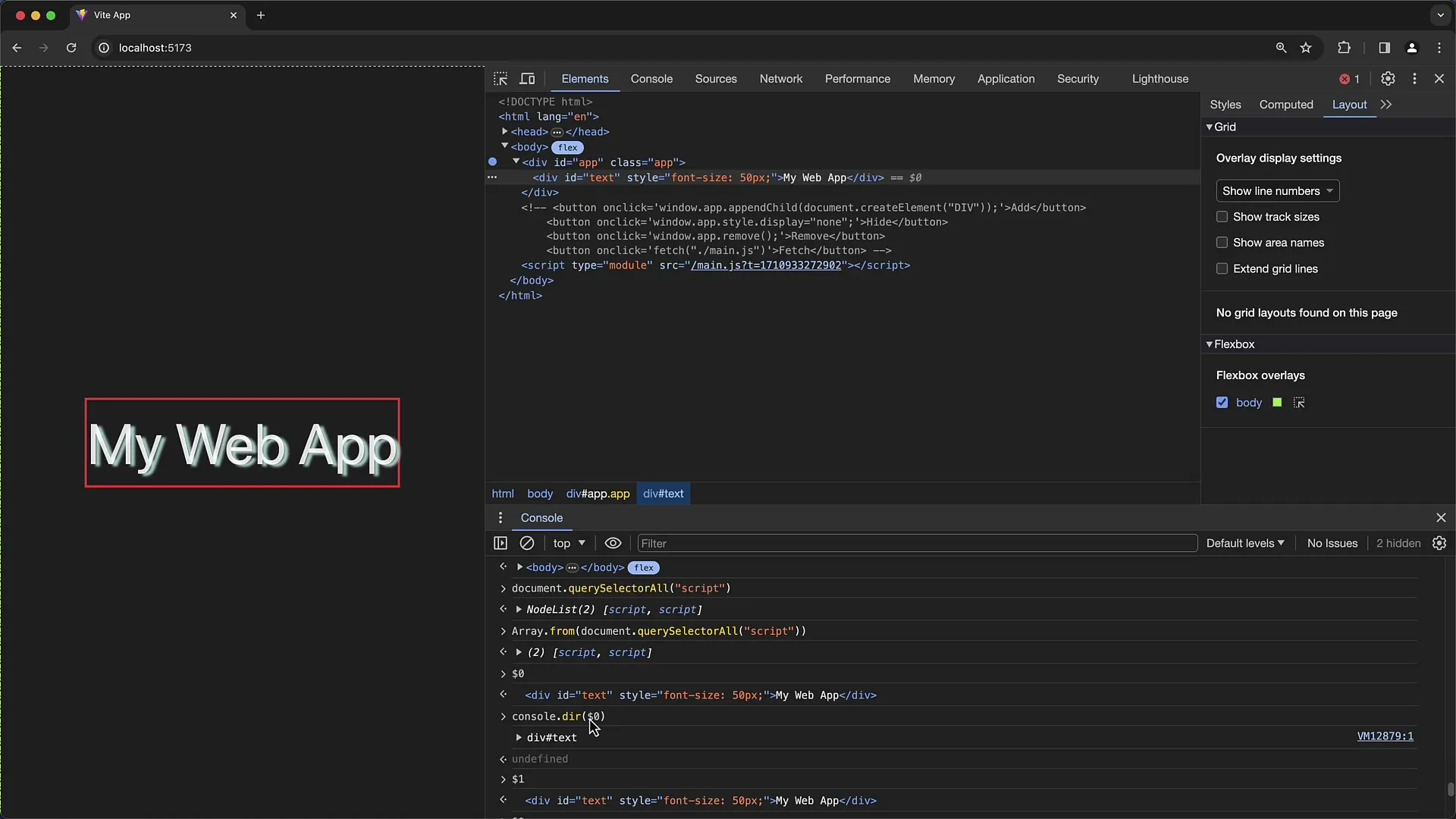
Agora você pode acessar facilmente elementos do DOM que foram selecionados e não precisa de IDs específicos ou seletores complicados.
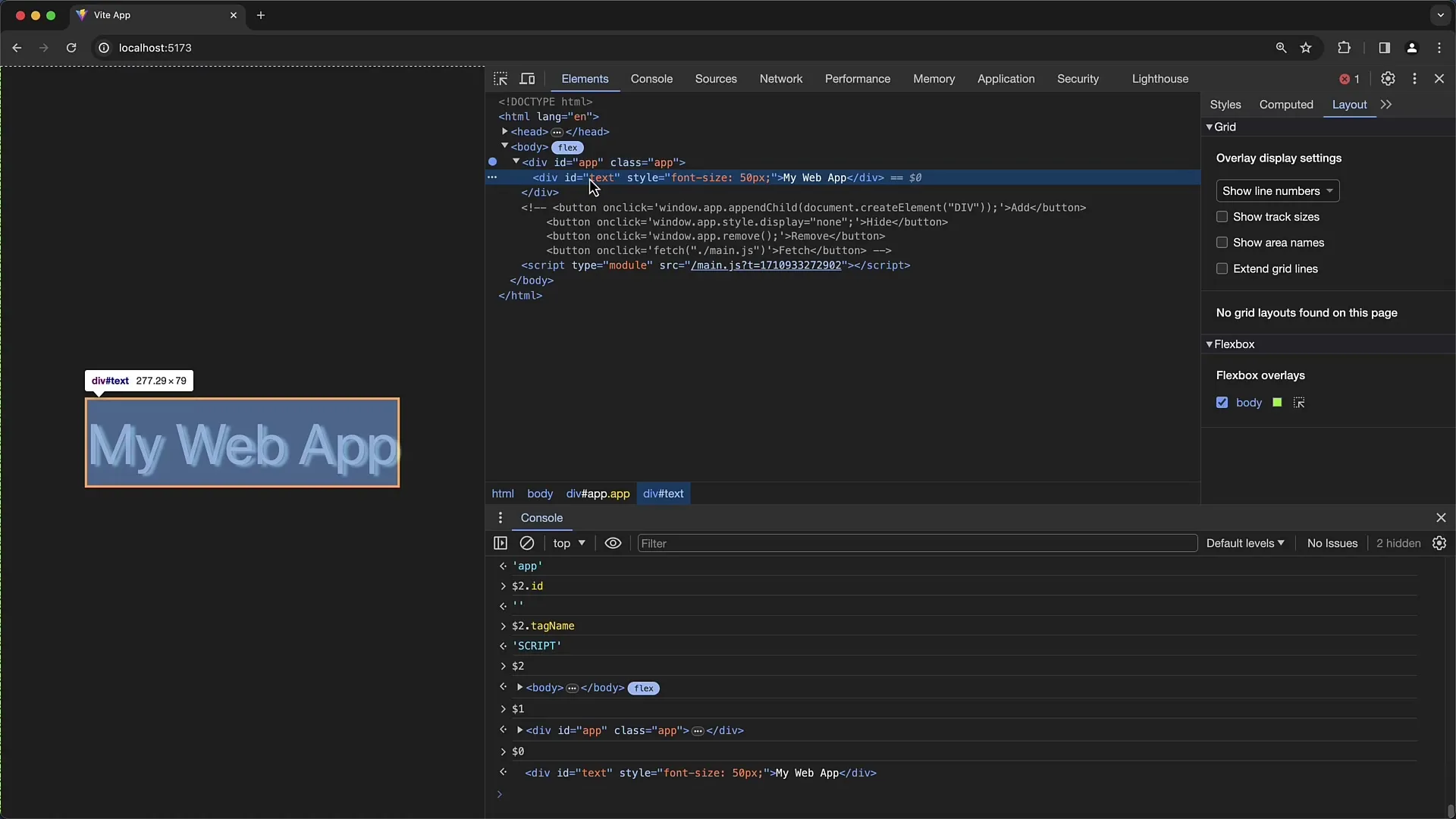
Resumo
Neste tutorial, aprendemos diferentes métodos para acessar elementos do DOM no Console do Chrome Developer Tools. Você aprendeu como usar IDs, funções e seletores para manipular elementos em seu site.
Perguntas Frequentes
Como acessar um elemento sem ID?Use document.querySelector() ou document.querySelectorAll().
O que é $0 no Console?$0 representa o elemento DOM atualmente selecionado na guia Elements.
Posso usar console.dir() em produção?Não, é melhor usar essas funções apenas para fins de depuração.
O que devo fazer se quiser acessar vários elementos?Use document.querySelectorAll() e converta a lista em um array.
Quais precauções devo seguir ao usar o Console?Ao usar ferramentas de depuração no código de produção, evite complicações.


